アクセシブルで注目に値する 3 つの方法を使用してナレッジ マップを作成する方法
ナレッジ マップは、組織の貴重な資産の実例です。また、マップ内の情報ではなく、知識の一部を示しています。その点で、ナレッジ マップは、プロジェクトの成功率と失敗率の可能性を示すため、ビジネスの実行に不可欠です。一方、ナレッジマップの作成は、ビジネスに従事していない人でも実行でき、イラストを通じて個人の知識情報を伝達することで管理能力をレベルアップできます。したがって、知りたい正確な理由がある場合は、 ナレッジ マップの作成方法、それからあなたは正しい場所にいます。この記事では、このタスクの 2 つの注目すべきオフライン マップ作成者と、あなたを驚かせる 1 つのオンライン マップ作成者を紹介します。
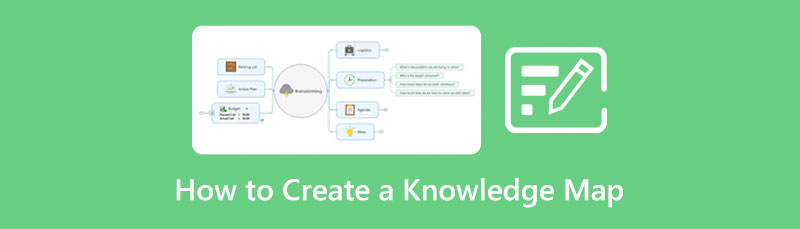
パート 1. 最高のオンライン マップ メーカーでナレッジ マップを作成する方法
オンラインで最高のマインド マッピング ツール、 MindOnMap.これは、最高のタグを付けるために必要なすべてを備えた無料のマインド マッピング ツールです。なんで?完全に無料のツールであることに加えて、ナレッジ マップの描画方法に関するその応答には、ナレッジ マップの作成要件に最適な専用のクラウド ストレージとステンシルも組み込まれているためです。 MindOnMap では、ユーザーがマップに必要なテンプレートとテーマを自由に決定できます。マップに適用する要素に関しては、この素晴らしいツールを使用すると、ユーザーは何百もの図形、矢印、アイコン、スタイルなどから選択できます。
さらに、この無料の広告付きマインド マッピング ツールを使用すると、ナレッジ マップを友達と共有して、リアルタイムの共同作業を行うことができます。そのため、友人に見せるためだけにマップを電子メールで送信したり、印刷したりする時間を作る必要はありません。したがって、この注目すべきオンライン マップ メーカーを体験するには、以下のガイドラインを参照する必要があります。
MindOnMap でナレッジ マッピングを行う方法
ブラウザで、MindOnMap の公式 Web サイトにアクセスします。そこから、 マインドマップを作成する タブに移動し、メール アカウントを使用してサインアップします。
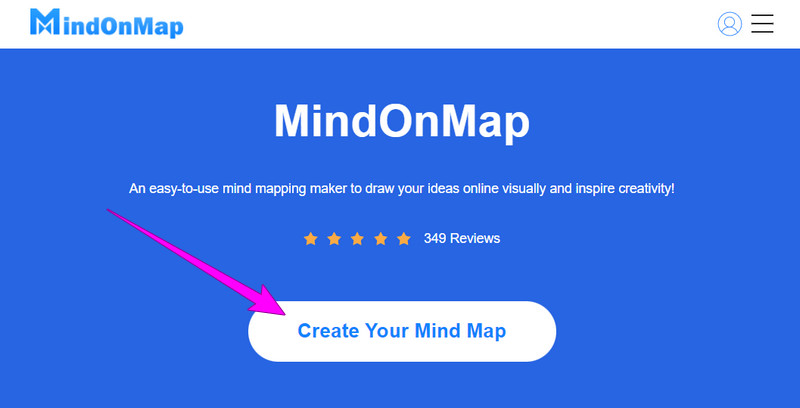
中のページに移動したら、 私のマインドマップ オプションをクリックし、 新しい タブ。次に、右側のテンプレートの選択肢の中から選択します。
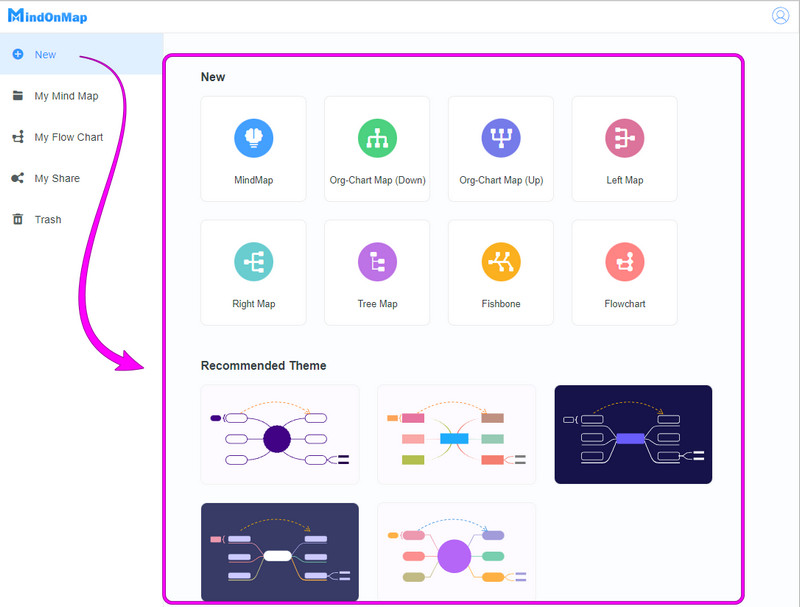
これで、選択したマップ テンプレートに情報を配置することから始められます。ご覧のとおり、ショートカット キーを含むテーマ テンプレートを選択しました。それらに従って、必要に応じてマップを展開してください。また、実行できる他の機能のホットキー アイコンにアクセスできます。
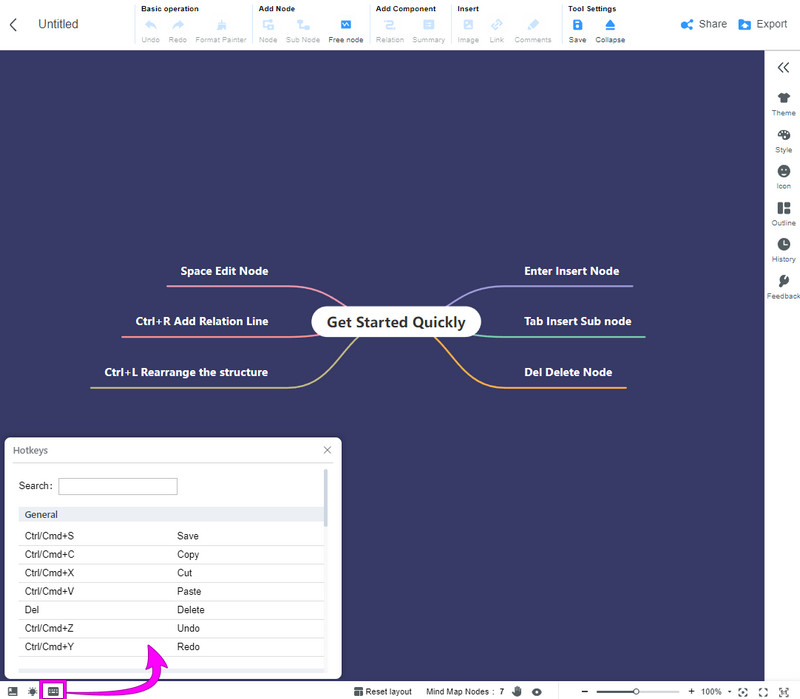
今回は、ナレッジ マップの外観を向上させたい場合は、右側のステンシル メニューにアクセスできます。次に、リンク、コメント、画像を追加するには、 入れる インターフェイスの上部中央にあるセクション。
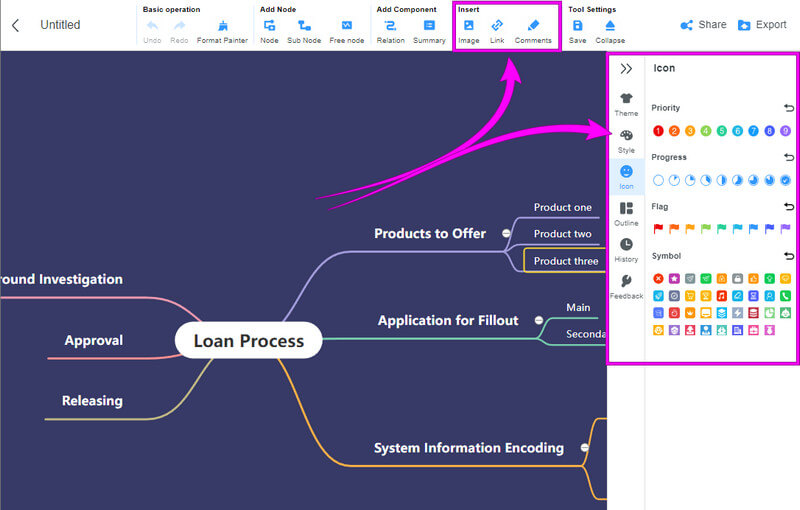
最後に、あなたはすでにできる シェア また 書き出す 目的のアクションのアイコンをクリックしてナレッジ マップを作成します。
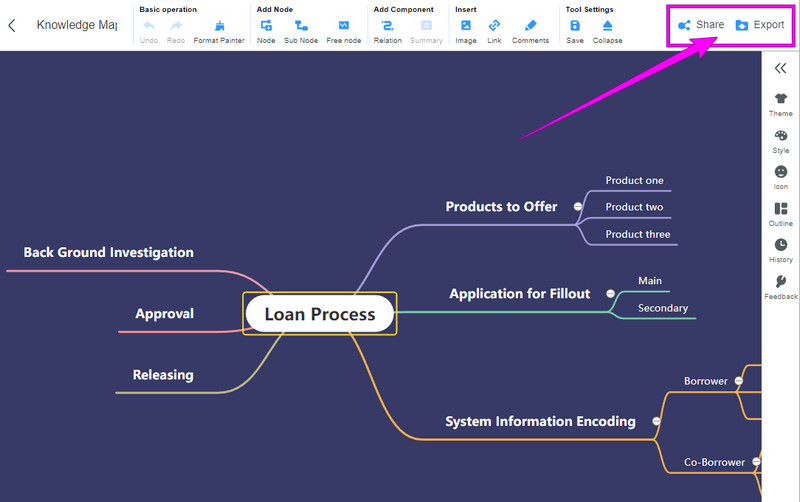
パート 2. ナレッジ マップをオフラインで作成する方法
ここで、オフラインで使用できる強力なソフトウェアを推奨します。したがって、ナレッジ マッピングでそれらを使用するための次の手順を効果的に実行するには、コンピューター デバイスでそれらを取得する必要があります。
1. PowerPoint でナレッジ マップを作成する
驚くべきことに、PowerPoint は、機知に富んだナレッジ マップを作成できるプログラムの 1 つです。この人気のあるプレゼンテーション プログラム (Microsoft の場合) には、この作業に役立つイラストが組み込まれています。それらに加えて、さまざまなグラフィック カテゴリ用の多数の異なるテンプレートを保持する SmartArt 機能があります。その間、パワーポイントのプレゼンテーション機能を贅沢に使って、ナレッジマップなどのイラスト作成に業務を広げてください。どのように?以下の手順に従ってください。
PowerPoint でナレッジ マッピングを行う方法
PowerPoint で新しいスライドを開き、既定のテキスト ボックスを削除してページをクリアします。次に、 入れる タブをクリックして開きます SmartArt オプション。の中から 1 つを選択します。 SmartArt テンプレートを選択し、 わかった タブをクリックして、テンプレートをスライドに移動します。
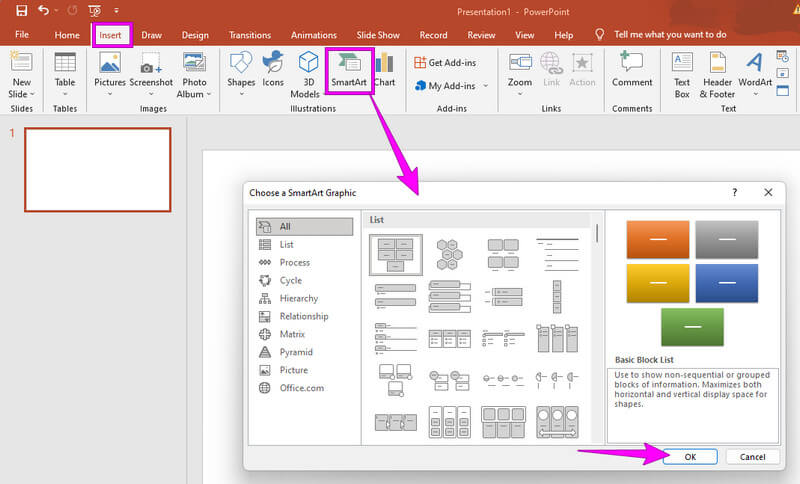
これで操作を開始できます ナレッジマップ その上にテキストまたは画像情報を載せることによって。次に、リボン セクションのデザイン オプションをナビゲートして、色合いを追加します。
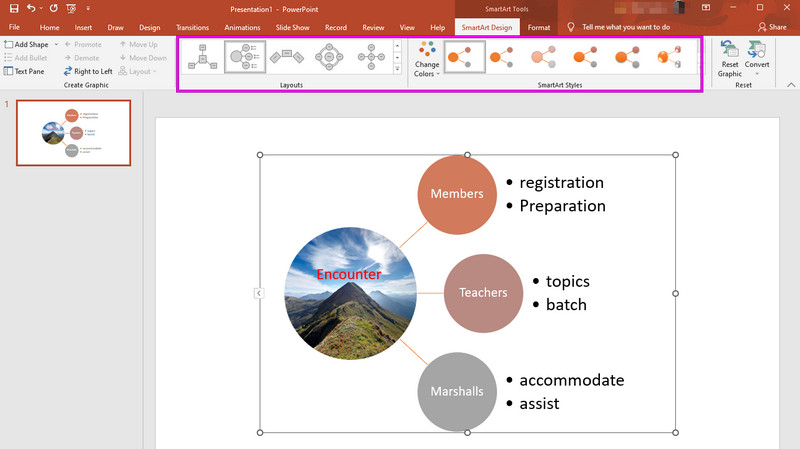
最後に、 ファイル タブをクリック 名前を付けて保存 ダイアログ。次に、ファイルの宛先フォルダーを選択します。
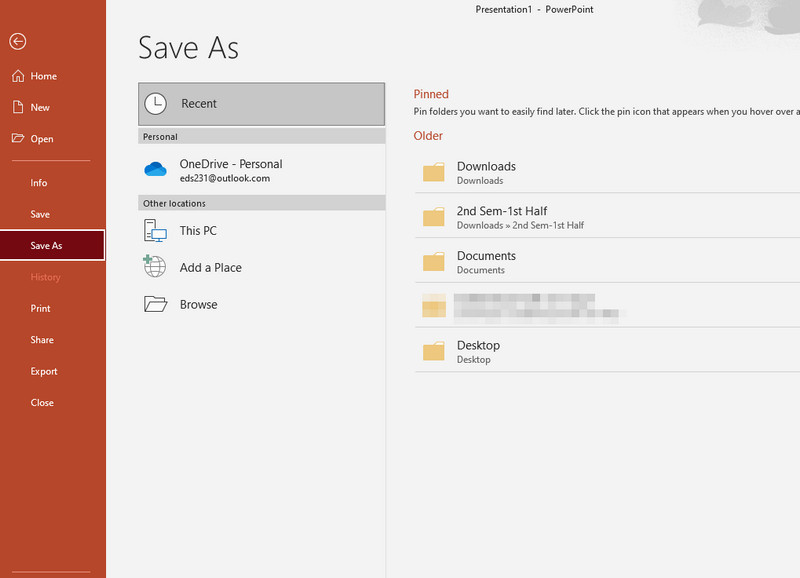
2. Draw.io のオフライン バージョンを試す
Draw.io は、オフラインでナビゲートできるマッピング ソフトウェアです。インターフェイスに示されているように、フローチャートと図を作成するために意図的に作成されたアプリです。さらに、ユーザーはイラストを作成する際にスムーズなナビゲーションを体験しながら、このソフトウェアを無料で楽しむことができます。ただし、Draw.io は、オフラインで使用する場合の高度な設定がないため、マッピング プロセスが制限されます。それでも、完全にパックされたものを探しているなら ナレッジ マップのオフライン ツール 作ると、Draw.io が上に来ます。
Draw.io でナレッジ マップを描画する方法
Draw.io ソフトウェアを起動し、右側のオプションから図形を選択することから始めます。選択した要素をクリックして、必要に応じてキャンバス上に配置します。
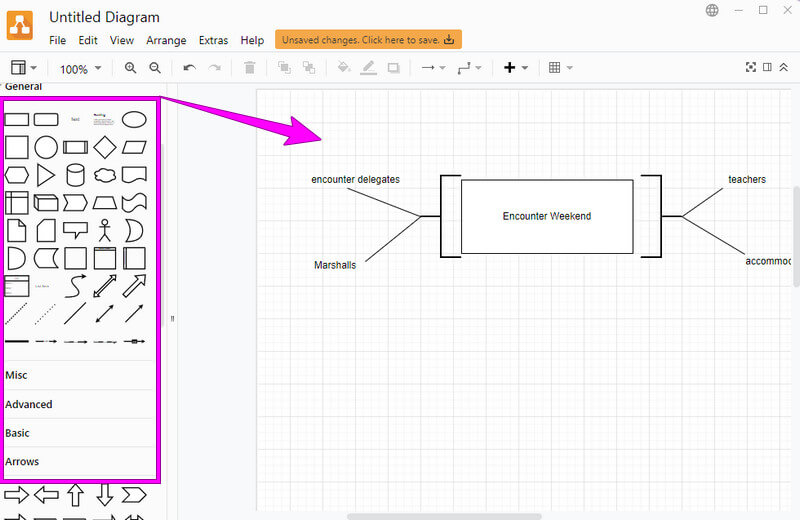
今回はナレッジマップのデザインを選びましょう。インターフェイスの右上隅にある 3 つのアイコンの中央にあるフォーマット パネルをクリックします。に行く スタイル セクションで、マップに適用するテーマを選択します。
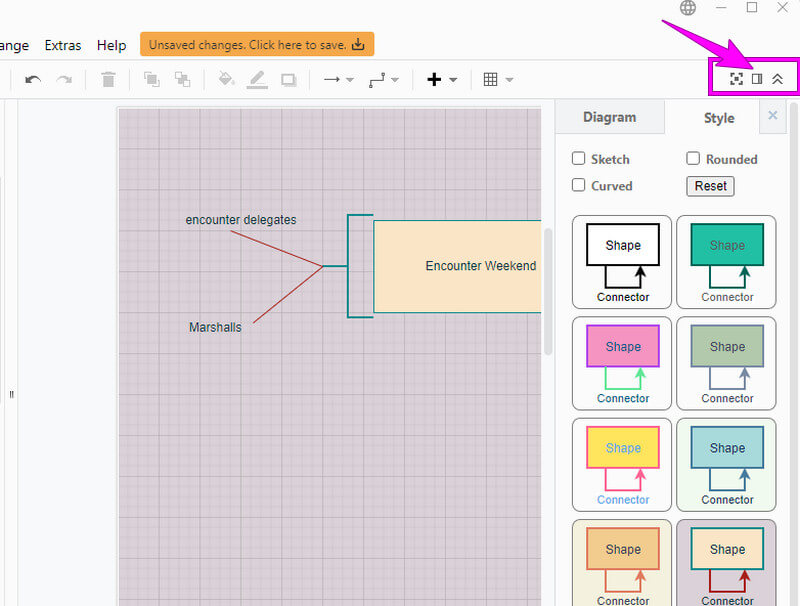
その後、 をクリックしてマップを保存またはエクスポートできます。 ファイル メニュー。オプションのリストから実行するアクションを選択し、マップの保存に進みます。
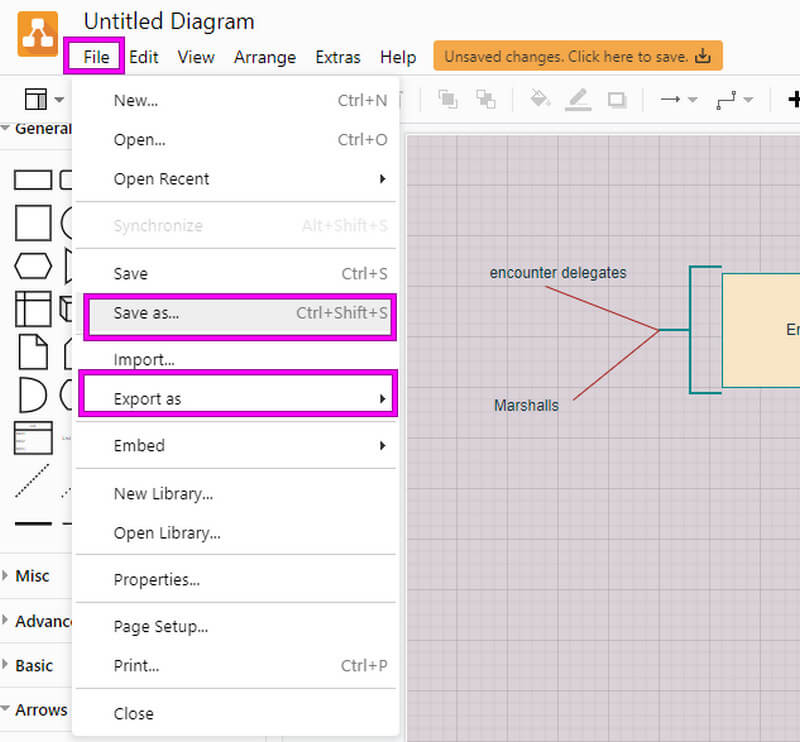
パート 3. ナレッジ マップの作成に関する FAQ
Wordでナレッジマップを描く方法は?
Word でナレッジ マップを作成する手順は、PowerPoint でナレッジ マップを作成する手順と似ています。どちらも SmartArt 機能を使用するためです。
ナレッジ マップのコンポーネントはありますか?
はい。ナレッジ マップのコンポーネントは、アプリケーション、構造、ナレッジ ソース、開発、および資産です。
手続き型ナレッジ マップとは
手続き型マップは、特定の案件のプロセスを表すナレッジ マップの一種です。これは、コンピテンシー ナレッジ マップと概念ナレッジ マップを含む 3 種類のナレッジ マップの 1 つです。
結論
結論として、あなたは今あなたの質問に対する驚くべき解決策を持っています ナレッジ マップの作成方法.ここのガイドラインは単純化されているため、もう苦労する必要はありません。 PowerPoint と Draw.io も、ダイアグラムをオフラインで作成するのに役立つ優れた方法を示しています。ただし、品質と機能を犠牲にすることなく、はるかに単純化されたツールが必要な場合は、 MindOnMap、シンプルでありながら強力なオンライン マインド マッピング ツールです。











